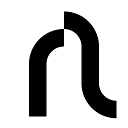Ferramentas do usuário
Visitou:
faq:acesso_ssh
Diferenças
Aqui você vê as diferenças entre duas revisões dessa página.
| Ambos lados da revisão anterior Revisão anterior Próxima revisão | Revisão anterior | ||
|
faq:acesso_ssh [2019/10/27 00:23] josealvim |
faq:acesso_ssh [2020/05/02 10:12] josealvim removida |
||
|---|---|---|---|
| Linha 7: | Linha 7: | ||
| < | < | ||
| - | ssh usuario@linux.ime.usp.br | + | ssh <usuario>@linux.ime.usp.br |
| </ | </ | ||
| - | Similarmente, | + | Onde ''< |
| + | |||
| + | < | ||
| + | scp endereço-de-origem endereço-de-destino | ||
| + | </ | ||
| + | |||
| + | Onde, o endereço de um arquivo na rede é ''< | ||
| + | |||
| + | Por exemplo, se o seu usuário for '' | ||
| + | |||
| + | < | ||
| + | scp neko@linux.ime.usp.br: | ||
| + | </ | ||
| + | |||
| + | Pois '' | ||